よくあるご質問
質問
アドレス帳に登録したダイレクトSMTPの宛先を編集したい。【複合機で操作】(FAQ No.02003)
対象環境
BP-40C26 / BP-40C36 / BP-41C26 / BP-41C36 / BP-50C45 / BP-50C55 / BP-50C65 / BP-51C45 / BP-51C55 / BP-51C65 / BP-60C26 / BP-60C31 / BP-60C36 / BP-61C26 / BP-61C31 / BP-61C36 / BP-70C26 / BP-70C45 / BP-70C55 / BP-70C65 / BP-70M45 / BP-70M55 / BP-70M65 / BP-70M75 / BP-70M90 / BP-71C26 / BP-71C36 / BP-71C45 / BP-71C55 / BP-71C65 / BP-71M45 / BP-71M55 / BP-71M65 / BP-C533WD / BP-C533WR
回答
アドレス帳に登録したダイレクトSMTPのアドレスを編集する場合、
複合機とパソコンのどちらからでも操作ができます。本ページでは、複合機で編集する方法をご紹介します。
下記の手順はBP-70C26を例に記載しています。
◎ メモ
- 機種によりダイレクトプリント拡張キットのオプションを装備する必要があります。
詳しくは製品情報をご覧ください。
パソコンで操作される場合は、次の参考情報をご覧ください。
操作ステップ
本ページでは、既に登録している「東海支社」のダイレクトSMTPのアドレスを変更します。
変更前)shisha@192.168.140.100 → 変更後)shisha@192.168.140.101
1. アドレス帳を表示する。
[アドレス帳]をタップします。
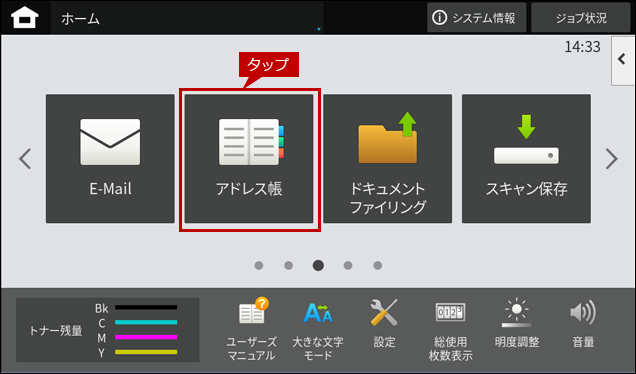
2. ダイレクトSMTPの宛先を表示する。
[絞り込み-ファクス]をタップして、[インターネットFax]をタップします。
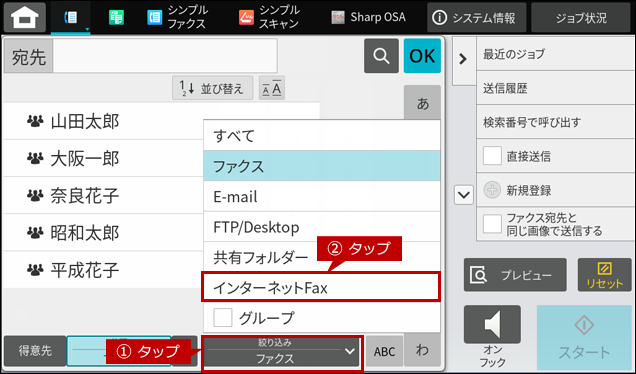
3. 編集する宛先を選択する。
[東海支社]をタップします。
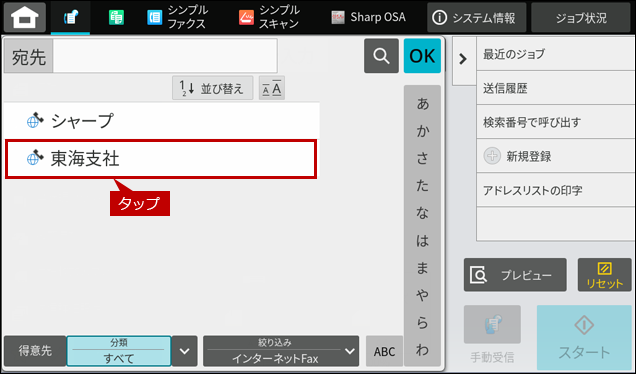
4. 編集を選択する。
[編集]をタップします。

5. 編集する情報を選択する。
ダイレクトSMTPのアドレスをタップします。

6. 新しいダイレクトSMTPのアドレスを入力する。
キーボードを使って、次の3つのうちいずれかのアドレスを入力してください。
- ①「任意の文字列」@「IPアドレス」
- ②「任意の文字列」@「ホスト名」
- ③ メールアドレス
入力が出来ましたら、[OK]をタップします。

◎ メモ
アドレスに、IPアドレス、ホスト名を利用する場合は、頭に「任意の文字列(半角英数字)@」をつけて入力してください。
| アドレスの入力例) | ① shisha@192.168.140.101(IPアドレス) |
| ② shisha@ABC001(ホスト名) | |
| ③ toukai@sharp.co.jp(メールアドレス) |
7. 登録を実行する。

ダイレクトSMTPのアドレスが変更されたことを確認後、[登録]をタップします。
8. 登録を完了する。
「登録しました。」ウィンドウが表示されたら、登録完了です。
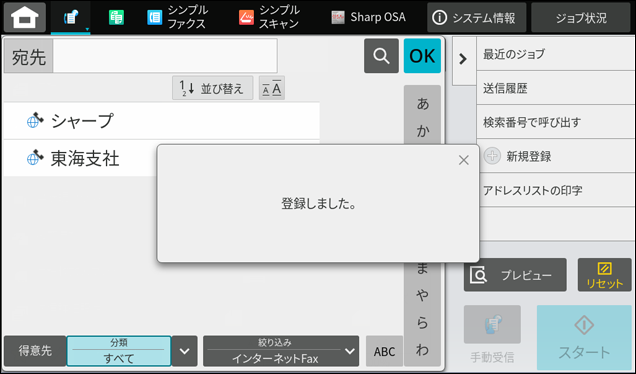
関連キーワード
アドレス帳 / ダイレクトSMTP / 編集 / 変更
各製品のよくあるご質問トップに戻る
BP-40C26 / BP-40C36 / BP-41C26 / BP-41C36 / BP-50C45 / BP-50C55 / BP-50C65 / BP-51C45 / BP-51C55 / BP-51C65 / BP-60C26 / BP-60C31 / BP-60C36 / BP-61C26 / BP-61C31 / BP-61C36 / BP-70C26 / BP-70C45 / BP-70C55 / BP-70C65 / BP-70M45 / BP-70M55 / BP-70M65 / BP-70M75 / BP-70M90 / BP-71C26 / BP-71C36 / BP-71C45 / BP-71C55 / BP-71C65 / BP-71M45 / BP-71M55 / BP-71M65 / BP-C533WD / BP-C533WR
更新日:2025年10月22日